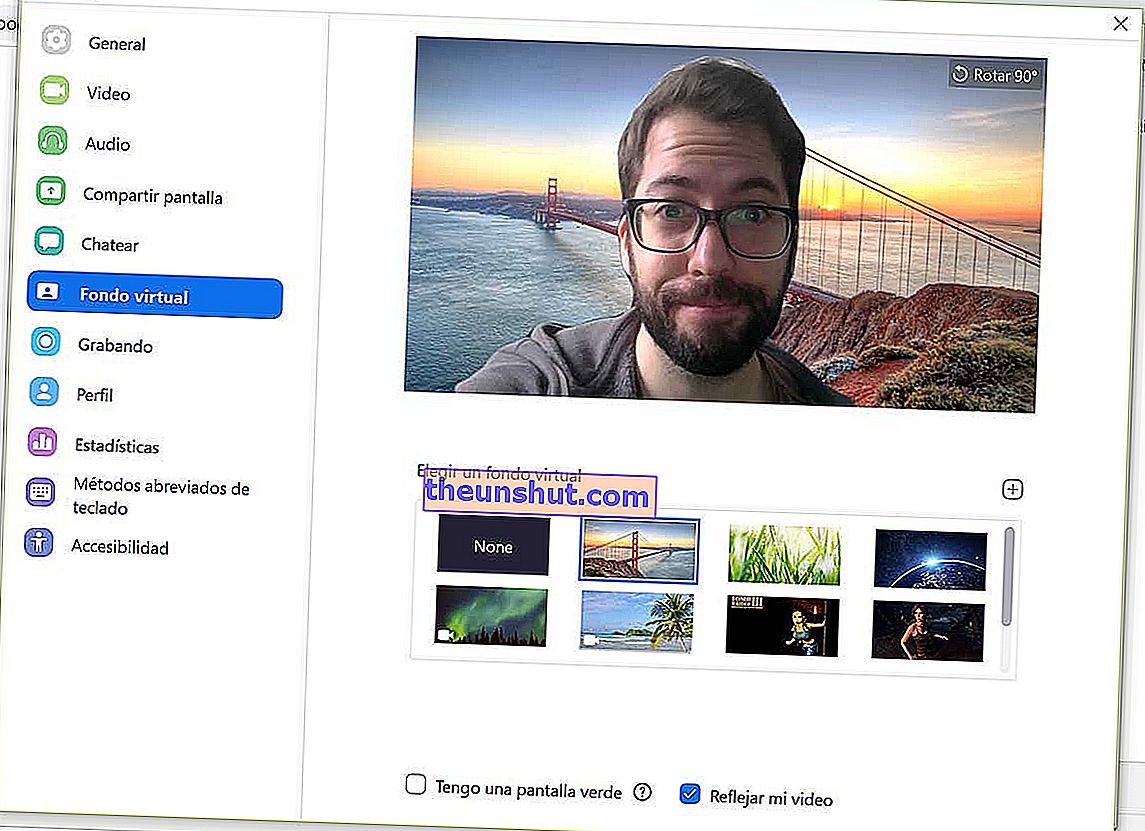
Можливо, ви вже помічали, що деякі з ваших співробітників або друзів, з якими ви здійснюєте відеодзвінки на Zoom у ці дні ув'язнення Covid-19, демонструють найцікавіший досвід. Наче вони використовували кольоровість, щоб показати фонове зображення, яке не є зображенням їхніх будинків та кімнат, а зовсім інше зображення. Навіть смішно. І навіть більше: можливо, вони з вами жартують, змушуючи думати, що вони зі своїм клоном, який час від часу з’являється на задньому плані на зображенні. Як вони це роблять? Тут ми пояснюємо це поетапно.
Перше, що потрібно: отримати комп’ютерне масштабування
Незважаючи на те, що програма Zoom виявилася відкриттям з точки зору якості відеодзвінків як на комп'ютері, так і на мобільному, розширені параметри налаштування доступні лише на комп'ютері. Тобто, якщо ви хочете продовжити цей підручник, вам доведеться турбуватися про наявність під рукою комп’ютера з веб-камерою та мікрофоном. Тут ви знайдете всі опції, налаштування та можливості, щоб зробити досвід унікальним.
Для цього ви можете відвідати веб-сайт Zoom, у куті завантаження, де можна знайти клієнт для комп’ютерів Windows або Apple Macs . Завантажте та встановіть програму, щоб мати доступ до всіх можливостей. Після цього з’явиться вікно запуску. Тут ви можете приєднатися до зустрічі, яка вже триває, якщо вони надіслали вам облікові дані або посилання. Якщо це не так, і ви хочете налаштувати свій фон перед початком відеодзвінка, введіть разом із вашими даними користувача або зареєструйтесь з нуля, щоб увійти.

А тепер так. Тут ви будете мати доступ до всіх параметрів Масштабування через зубчасте колесо або зубчастим значок в правому верхньому куті головного екрана. Той, з якого ви можете приєднатися або безпосередньо розпочати зустріч. У цих налаштуваннях відвідайте розділ « Віртуальний фонд» . Саме там ми знайдемо всі варіанти, щоб зробити те унікальне тло, яким ми хочемо здивувати чи привернути увагу.
Встановіть будь-яке зображення як тло
Найпростіший варіант - змінити реальний фон вашої кімнати чи будинку на інший образ. Тут можливості безмежні. Як правило, Zoom дозволяє обрізати зображення на передньому плані та відрізняти його від решти. І не тільки це, ви також можете змінити цей "відпочинок" на все, що вам подобається.
За допомогою цього параметра «Віртуальний фон» ви можете вибрати різні статичні зображення, що відрізняються від реального фону. Від величного мосту Сан-Франциско в прекрасному заході сонця, до зображення трав або космічної сцени. Але не тільки це.

Якщо натиснути кнопку + праворуч від цієї колекції зображень, ви зможете завантажити будь-яку фотографію, яку ви хочете використовувати як фон, для збільшення. Це може бути ваше власне, збираючи його з вашої галереї, щоб отримати персоналізований фон. Або це може бути з Інтернету, завантажуючи його у форматі JPEG з будь-якої веб-сторінки. Справа в тому, щоб мати файл на комп’ютері, щоб завантажити його в Zoom. Тоді програма відповідає за те, щоб посадити цей фон і вирізати вас, щоб поставити вас на нього так, ніби це справді.
Звичайно, чи буде ефект виглядати реалістичним, завжди буде залежати від багатьох факторів. Серед них веб-камера на вашому комп’ютері має певну якість . Також те, що справжній фон сильно відрізняється за кольором від вашого обличчя. Таким чином обрізання буде простішим для масштабування і буде здійснено набагато ефективніше. Також освітлення сцени допомагає камері краще фіксувати деталі обличчя та фону та полегшує роботу інструменту відеодзвінків. Майте це все на увазі, створюючи ідеальну обстановку. Хороша річ полягає в тому, що ви можете перевірити всі ці зміни та параметри перед тим, як брати участь у будь-якому відеодзвінку чи зустрічі. Хоча це також можливо змінити в прямому ефірі та безпосередньо.

Як користуватися фоновим відео
Але найдивовижніше і вражаюче в цій функції в Zoom - це використання відео як фону. Так, анімовані зображення, що демонструють дію та рух, і які проектуються так, ніби це справжній фон. Результат є найбільш вражаючим, і ви можете застосувати його як для створення реалістичної сцени, але відмінної від реальної, так і для жартів, залучення уваги чи використання Інтернет-ресурсів з будь-якої причини.

Процес точно такий же. Просто перейдіть до меню налаштувань масштабування та введіть розділ Віртуальний фон. Тут ми маємо кілька відеозаписів, заздалегідь визначених програмою, із піктограмою камери в одному з її кутів. Ми можемо перевірити та застосувати їх миттєво. Звичайно, цікаво додавати наші власні відео з піктограмою +. Звідси ми можемо дослідити папки на нашому комп’ютері, щоб знайти будь-який відеофайл, який ми хочемо інтегрувати як тло. Це може бути від фільму, анімації або чого завгодно. Майте на увазі, що ваше зображення буде обрізане та розміщене на цьому фоні під час відтворення. Концепція, яка може роздути вашу уяву, створюючи всілякі ситуації.
Наприклад, ви можете створити альтернативну реальність тій, з якою ви живете, з клонами, які з’являються у вас на задньому плані. Для цього ви можете скористатися самою програмою Zoom і записати звичайну сцену у своєму домі через веб-камеру . Різниця полягає в тому, що ви повинні записати себе як ходите у фоновому режимі, видаючи вигляд, про який ви шкодуєте, або надсилаючи повідомлення з цього фону. Не рухаючи камеру взагалі щодо кадру, який ви будете використовувати у відеодзвінку. Таким чином, коли це відбувається, ви можете бути на передньому плані і налякати або привернути увагу своїх друзів своїм відео у фоновому режимі, де ваші клони з’являться, виконуючи різні дії.

Вам потрібно буде лише включити це відео, записане за допомогою Zoom, до самого інструменту, виконавши звичайні дії, додавши файл до доступної галереї. Ми запевняємо вас, що решта учасників відеодзвінка не зможуть перестати дивитись у ваше вікно . А якщо ні, то принаймні у вас буде розважальний або розважальний час, створюючи паралельні реальності.
